Hướng dẫn sử dụng Keynote cho iPad
- Chào mừng
- Tính năng mới
-
- Bắt đầu với Keynote
- Giới thiệu về hình ảnh, biểu đồ và các đối tượng khác
- Tạo bài thuyết trình
- Chọn cách điều hướng bài thuyết trình của bạn
- Mở bài thuyết trình
- Lưu và đặt tên bài thuyết trình
- Tìm bài thuyết trình
- In bài thuyết trình
- Tùy chỉnh thanh công cụ
- Sao chép văn bản và đối tượng giữa các ứng dụng
- Các cử chỉ cơ bản trên màn hình cảm ứng
- Sử dụng Apple Pencil với Keynote
- Tạo bài thuyết trình bằng VoiceOver
-
- Thay đổi độ trong suốt đối tượng
- Tạo nền cho hình và hộp văn bản bằng màu hoặc hình ảnh
- Thêm đường viền vào đối tượng
- Thêm chú thích hoặc tiêu đề
- Thêm phản chiếu hoặc bóng đổ
- Sử dụng kiểu đối tượng
- Định cỡ lại, xoay và lật đối tượng
- Thêm đối tượng được liên kết để làm cho bài thuyết trình có tính tương tác
-
- Gửi bài thuyết trình
- Giới thiệu về cộng tác
- Mời người khác cộng tác
- Cộng tác trên bài thuyết trình được chia sẻ
- Xem hoạt động mới nhất trong bài thuyết trình được chia sẻ
- Thay đổi cài đặt của bài thuyết trình được chia sẻ
- Dừng chia sẻ bài thuyết trình
- Các thư mục được chia sẻ và cộng tác
- Sử dụng Box để cộng tác
- Tạo GIF động
- Đăng bài thuyết trình của bạn trong blog
- Bản quyền
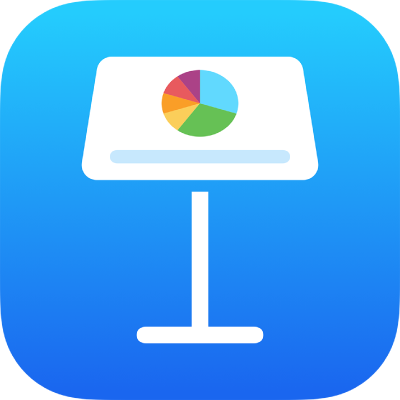
Điều chỉnh khoảng giãn cách ký tự trong Keynote trên iPad
Bạn có thể sử dụng chữ ghép, chữ nối trang trí giữa hai ký tự để tạo nên một ký tự in đơn, để ảnh hưởng đến khoảng giãn cách ký tự. Bạn có thể sử dụng chữ ghép trong bài thuyết trình nếu phông chữ bạn đang sử dụng hỗ trợ.

Bật hoặc tắt chữ ghép cho văn bản đã chọn
Đi tới ứng dụng Keynote
 trên iPad của bạn.
trên iPad của bạn.Mở một bài thuyết trình, sau đó chọn văn bản bạn muốn thay đổi hoặc chọn hộp văn bản để thay đổi tất cả văn bản trong đó.
Đối với văn bản cụ thể: Giãn cách ký tự chỉ áp dụng cho văn bản đó.
Đối với hộp văn bản: Giãn cách ký tự áp dụng cho bất kỳ văn bản nào bạn nhập trong hộp sau khi áp dụng thay đổi.
Chạm vào
 , sau đó chạm vào
, sau đó chạm vào  trong phần Phông chữ.
trong phần Phông chữ.Nếu bạn không nhìn thấy các điều khiển văn bản, hãy chạm vào Văn bản hoặc Ô.
Chạm vào tùy chọn Chữ ghép:
Mặc định: Sử dụng các cài đặt chữ ghép mặc định cho phông chữ bạn đang sử dụng, có thể không phải tất cả các chữ ghép có sẵn cho phông chữ.
Không có: Sử dụng giãn cách thông thường không có chữ ghép cho phông chữ.
Tất cả: Sử dụng tất cả các chữ ghép có sẵn cho phông chữ.